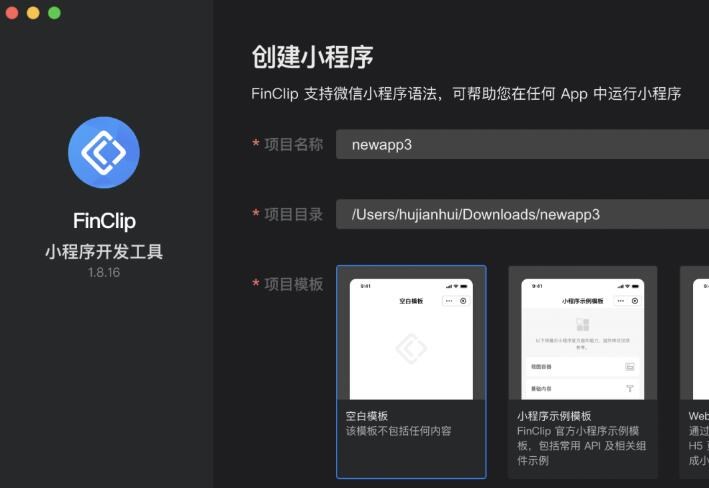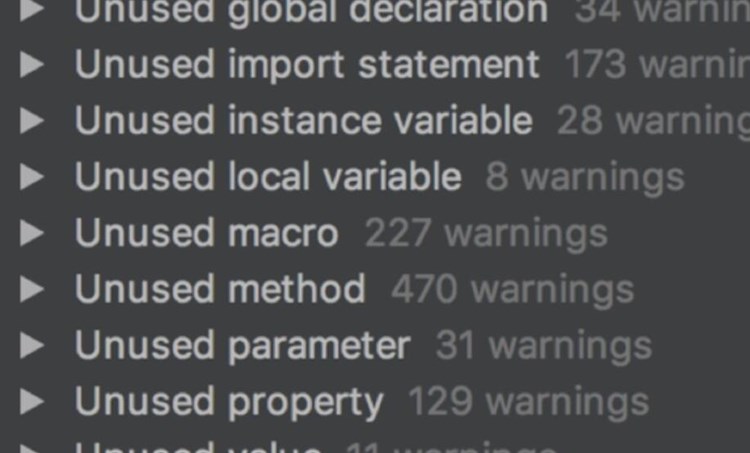在這篇文章中,我們將詳細介紹關于iOS免費證書簽名的原理,以及如何使用免費證書對iOS應用進行簽名。此類方法主要適用于個人開發者或學生,可以在沒有購買蘋果開發者賬戶的情況下進行開發和測試。
### iOS免費證書簽名原理
蘋果的開發者賬戶需要支付年費,才能為iOS應用程序進行簽名發布。但是,許多個人開發者和學生希望在開發階段免費測試并同步他們的應用程序。基于這種需求,Apple提供了一個

免費的Apple ID簽名方法,即使沒有付費的開發者賬戶,也可以使用個人Apple ID簽名進行真機調試。
Apple提供的免費證書簽名方法,只允許在限定時間(7天)內部署應用程序到真機上,并且只能在部署設備之間進行使用。需要注意的是,免費證書簽名不允許應用程序進入App Store,也不支持某些功能,如推送通知、iCloud等。
### 免費證書簽名詳細步驟
1. 準備工作:為了使用免費證書簽名,首先確保你的Mac上安裝了最新版本的Xcode。你還需要一個有效的Apple ID(不需要開發者賬戶)。
2. 創建一個新的Xcode項目:打開Xcode并創建一個新項目,選擇一個適當的模板(例如,單視圖應用程序)。為項目命名,并將其保存到合適的文件夾。
3. 配置項目:在Xcode中,選擇ios免費設計簽名的軟件項目導航器蘋果7天免費簽名中的項目文件。然后,在“項目”或“目標”選項卡中的“常規”部分,將“團隊”設置為你的免費的Apple ID。Xcode會通過該免費Apple ID生成一份免費的開發證書(Provisioning Profile),用于簽名應用。
4. 連接iOS設備:將你的iOS設備連接到Mac,并確保它已被信任。然后,在Xcode的“設備與模擬器”窗口中,確保你的設備被正確識別。
5. 部署應用程序:在Xcode中,選擇項目的Scheme,將“運行”目標設備設置為連接的iOS設備。然后,點擊“運行”按鈕,將應用程序部署到連接的設備上。
6. 解鎖應用:在iOS設備上,導航到`設置>通用>設備管理`。在設備管理設置中,你將看到你的免費Apple ID證書。點擊該證書,然后點擊“信任”,以信任并解鎖在設備上部署的應用程序。
### 一些建議
– 要保持在免費證書有效期內,定期更新簽名并重新部署應用程序(每7天)。
– 免費證書簽名僅適用于iOS應用開發的調試和測試。如果你計劃上架App Store,請考慮購買蘋果開發者賬戶。
– 由于免費證書簽名方法的限制,某些功能可能無法正常工作。要解鎖全部功能,請考慮購買蘋果開發者賬戶。
總之,通過使用免費證書簽名方法,個人開發者和學生可以進行iOS應用程序的開發和測試,而無需支付年費。然而,免費證書簽名方法存在一定的局限性,對于專業開發團隊或計劃發布到App Store的應用來說,購買蘋果開發者賬戶仍然是最佳選擇。